| Win11怎么调整屏幕亮度?Win11亮度调整教程 | 您所在的位置:网站首页 › 怎么调整电脑屏幕亮度win10系统版本低 › Win11怎么调整屏幕亮度?Win11亮度调整教程 |
Win11怎么调整屏幕亮度?Win11亮度调整教程
|
当前位置:系统之家 > 系统教程 > Win11怎么调整屏幕亮度
Win11怎么调整屏幕亮度?Win11亮度调整教程
时间:2021-09-28 15:55:51 作者:燕花 来源:系统之家 1. 扫描二维码随时看资讯 2. 请使用手机浏览器访问: https://m.xitongzhijia.net/xtjc/20210928/228066.html 手机查看 评论 反馈  网盘下载
【八月版8.9】Windows11 22H2 22621.2134 X64 官方正式版
网盘下载
【八月版8.9】Windows11 22H2 22621.2134 X64 官方正式版
大小:5.40 GB类别:Windows 11系统 win11系统较win10系统有了较大的改善,很多用户的升级之后很多功能都不会使用了。就有用户反映屏幕亮度不舒服,但是不知道怎么调整。下面我们就教教大家怎么调整win11屏幕亮度的方法。 win11调节亮度在哪: 方法一: 1、首先我们按组合键“win+”进入到系统设置页面,然后我们点击系统。 
2、接着,点击右侧对应的“显示”选项。 
3、然后,我们调节亮度等级即可。 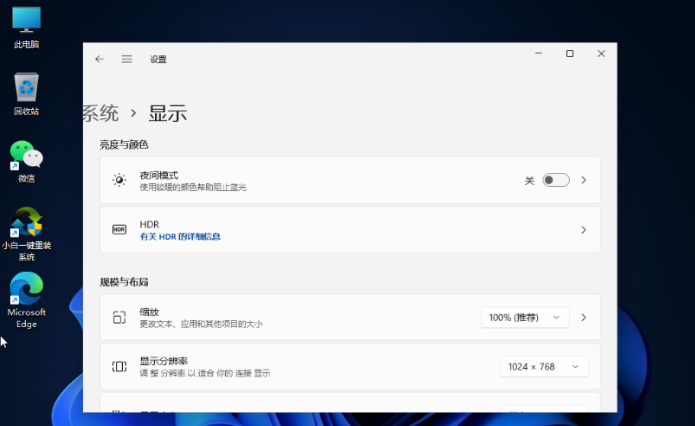
方法二: 1、我们按“win+r”打开运行窗口,输入命令“regedit”输入完成后点击下方的“确定”。 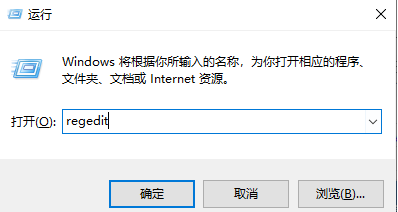
2、接着进入到注册表编辑器中,依次展开位置:HKEY_LOCAL_MACHINE\SYSTEM\ControlSet001\Control\Class \{4d36e968-e325-11ce-bfc1-08002be10318};然后将0000和0001中的 KMD_EnableBrightnessInterface2的值改为0即可。 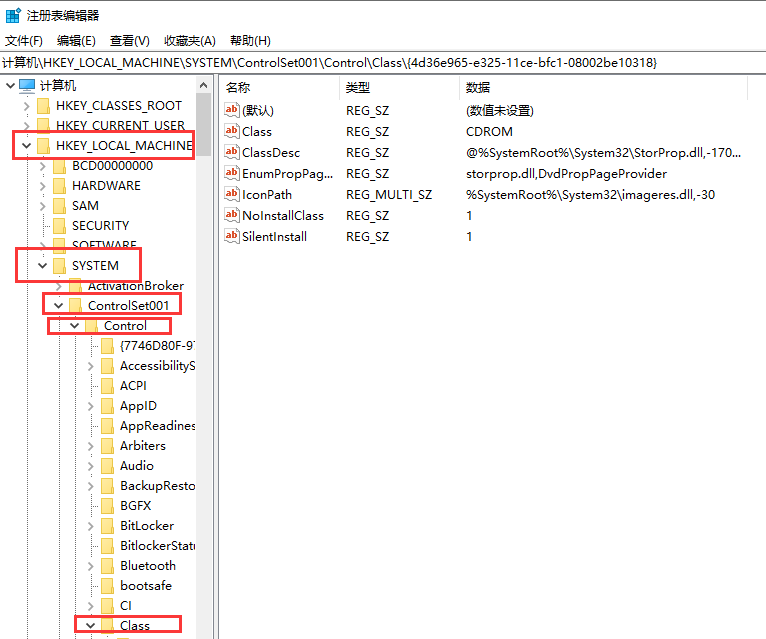
以上就是win11亮度在哪里调的方法,你学会了吗。 标签 win11教程 屏幕亮度调节Win11不能正常使用网络怎么办?Win11不能正常使用网络的解决方法 下一篇 > Win11怎么调节电脑音量大小?Win11音量调节技巧 相关教程 Win11电脑时区设置中国的怎么设置-【图文】 精简版Win11下载-Win11精简版合集 Win11安装KB5037853更新失败/任务栏闪烁/无响... Win11微软商店提示无法安装此应用程序怎么办 Win11如何在安全中心添加排除项 Win11锁屏界面Windows聚焦不更新图片怎么办 Win11快速访问记录怎么清除 Win11在注册表中彻底删除文件残留的方法-【实... Win11蓝牙连接问题:7种常用的蓝牙故障排除方... Win11如何局域网共享-Windows11局域网共享设...
Win11打开方式选择其他应用没反应怎么办?【有效解决】 
Win11自带屏幕录制怎么打开?Win11打开自带的屏幕录制功能方法 
Win11 23H2和22H2哪个更稳定?选哪个版本好? 
Win11如何关闭了解此图片?Win11关闭了解此图片的方法 发表评论共0条  没有更多评论了
没有更多评论了
评论就这些咯,让大家也知道你的独特见解 立即评论以上留言仅代表用户个人观点,不代表系统之家立场 |
【本文地址】